如何修復 iPhone 和 iPad 上的 Apple ID 驗證錯誤
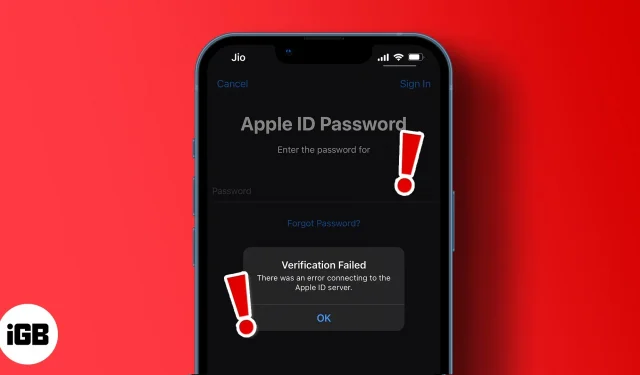
某些 iPhone 錯誤可能會阻止您訪問 iPhone 的主要功能。這令人沮喪!無法連接到 Apple ID 服務器就是此類令人煩惱的錯誤之一。
如果驗證失敗,您將無法安裝應用程序、流式傳輸 Apple Music 或使用您的 Apple ID 登錄應用程序。我知道損害可能是廣泛的。但不用擔心。你並不孤單。以下解決方案是修復驗證失敗錯誤並從 Apple 服務器恢復您的 Apple ID 的行之有效的方法。
- 檢查您的路由器和移動數據連接
- 關閉和打開飛行模式
- 強制重啟你的 iPhone
- 檢查蘋果系統狀態
- 更新您的軟件版本
- 更新日期和時間設置
- 重置網絡設置
- 停用第三方 VPN 和代理
- 重置你的 iPhone
- 聯繫蘋果支持
1. 檢查您的路由器和移動數據連接。
畢竟,該錯誤可能與簡單的互聯網連接問題有關。如果您使用的是個人 Wi-Fi 網絡,解決 Apple ID 服務器連接錯誤的第一步是檢查您的互聯網路由器是否在範圍內。這包括確保您的 iPhone 連接到正確的路由器熱點。
此外,您的 Wi-Fi 可能接收到錯誤的信號。一般來說,您還想解決 iPhone 上的常見 Wi-Fi 問題。要檢查為您的 iPhone 提供服務的路由器,請轉至 iPhone 設置 → Wi-Fi。在這裡您將看到連接到您的 iPhone 的熱點。作為快速修復方法,您還可以嘗試關閉然後打開 Wi-Fi,看看它是否有效。
如果您使用的是移動網絡,請檢查 iPhone 的數據連接是否處於活動狀態。接下來,確保您的 iPhone 未處於數據保存模式:
- 前往 iPhone 設置 → 移動數據。
- 點擊移動數據選項。
- 然後關閉低數據模式。
2. 關閉和打開飛行模式
在 iPhone 上關閉和打開飛行模式有助於刷新網絡並恢復丟失的連接。登錄您的 Apple ID 需要強大的互聯網連接,該連接可能會丟失或減弱。
要打開或關閉飛行模式,請轉到 iPhone 的控制中心(從右上角向下滑動)。然後關閉和打開飛機圖標。
3.強制重啟你的iPhone
有時重新啟動 iPhone 可以幫助解決許多問題。因此,如果您已經嘗試了一百次但仍然無法連接到 Apple ID 服務器,那麼強制重新啟動您的 iPhone 就可以了。除了解決連接問題之外,重新啟動還可以幫助解決導致 Apple ID 服務器連接失敗的根本問題。
4.檢查蘋果系統狀態
檢查 Apple 系統的運行狀況非常重要,因為問題可能超出您的修復範圍。這會告訴您 Apple 的任何服務是否出現故障,並讓您免去拐彎抹角並尋找不受您控制的解決方案的壓力。
轉至Apple 支持系統狀態頁面:綠點表示正在運行的服務。但是,如果您看到黃點或紅點,則問題可能出在 Apple 服務器上。不幸的是,除了等待蘋果恢復系統之外,你無能為力。所以繼續檢查。然後恢復後嘗試再次連接您的 Apple ID。
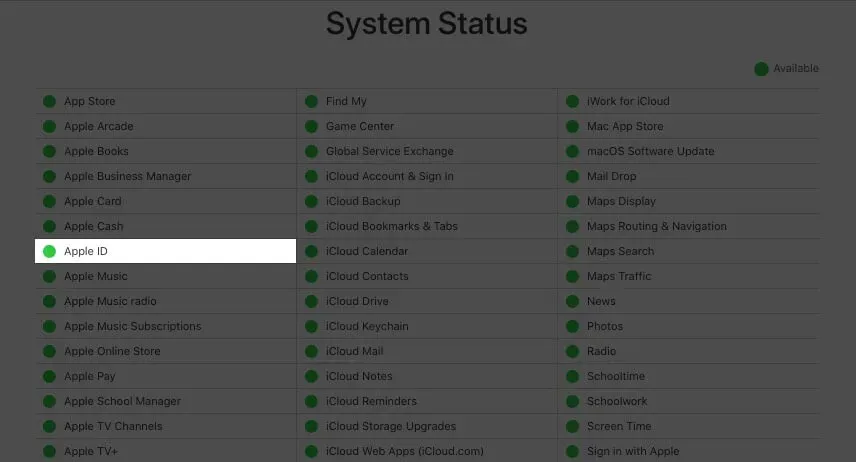
5.更新軟件版本
過時的軟件可能會導致您的 iPhone 無法正常工作。這包括登錄您的 Apple ID。雖然它沒有任何意義,但對某些人有用。如果您運行的是比 1OS 15 更舊的 iOS 版本,那麼可能是時候趕上並將 iOS 更新到最新版本了。
6. 更新日期和時間設置
iPhone時間設置絕對是Apple ID服務器連接失敗的常見原因之一。如果您的 iPhone 使用手動時間設置而不是自動時區檢測,則可能會發生這種情況。
與大多數網絡服務器一樣,如果您的 iPhone 時間設置與您的位置不匹配,Apple 的服務器就無法確定您的時區。
但是,在設置自動檢測時區之前,請確保您的 iPhone 的位置服務處於活動狀態。為此,請打開“iPhone設置”→“隱私”→“位置服務”。然後打開定位服務。
要更改 iPhone 的時區:
- 打開 iPhone 設置 → 常規 → 數據和時間。
- 開啟自動安裝。
- 有時切換到 24 小時時間格式會有效。因此,您也可以啟用 24 小時模式。
現在嘗試再次登錄您的 Apple ID,看看是否有效。如果這仍然不起作用,請不要擔心。還有一些有效的技巧。
7.重置網絡設置
重置網絡似乎是解決任何與互聯網相關的連接失敗原因的最終解決方案。當您重置 iPhone 的網絡時,它會刷新您的互聯網連接,包括 Wi-Fi 或移動數據連接。
它還會刪除所有基本 VPN 設置和以前使用的可能限制您的互聯網連接的網絡。因此,它可以為您的網絡帶來秩序並促進其發展。要重置 iPhone 網絡設置:
- 轉至 iPhone 設置 → 常規 → 傳輸或重置 iPhone。
- 點擊“重置”→從選項中選擇“重置網絡設置”。
- 提供您的 iPhone 密碼以完成該過程。
8. 停用第三方 VPN 和代理
VPN 和代理服務會檢測您的位置,通常會掩蓋您的 IP 地址。遺憾的是,Apple ID 服務器需要確定您當前的位置,以便從距離您最近的內容分發網絡 (CDN) 分發內容。
因此,使用 VPN 切換地理位置或使用代理服務器屏蔽您的 IP 地址總是會向 Apple 服務器隱藏您的 iPhone IP 地址。因此,您的設備可能無法從服務器獲取您的Apple ID信息,從而導致連接失敗。
如果您需要使用 VPN 或代理服務,請務必在登錄您的 Apple ID 之前將其關閉。您可以在登錄後重新激活它。
9. 重新啟動你的iPhone
因此,當其他所有方法都失敗時,這通常是最終的解決方案。我希望您不需要重置 iPhone,因為這個過程對某些人來說可能很乏味。但不用擔心,如果您將 iPhone 數據備份到 iCloud 或電腦,重置不會損壞您的數據。
備份數據後,您可以重置 iPhone。此過程將刪除已安裝的應用程序、保存的聯繫人、筆記和照片以及其他文件。幸運的是,您隨時可以恢復備份來恢復所有內容。
10.聯繫蘋果支持
雖然其他解決方案(尤其是重置 iPhone)通常可以解決 Apple ID 服務器連接錯誤,但如果問題仍然存在,您應該聯繫 Apple 支持。雖然您可能已經嘗試了一些方法,但 Apple 支持可以幫助您找到錯誤的根本原因,並在您意識到之前修復它。
雖然我已經向您展示瞭如何解決 Apple ID 服務器連接錯誤,但請記住,沒有一種解決方案適合所有人。您可能需要嘗試列出的一些解決方案才能重新連接到 Apple ID 服務器。
您是否解決了 iPhone 上連接 Apple ID 服務器的問題?什麼對你有用?請在下面的評論部分告訴我。



發佈留言